windows崩溃后重装系统,Windows系统崩溃后,如何重装系统?详细步骤解析
Windows系统崩溃后,如何重装系统?详细步骤解析

电脑在使用过程中,可能会遇到系统崩溃的情况,导致无法正常启动或使用。这时,重装系统成为了解决问题的有效方法。本文将详细解析Windows系统崩溃后如何重装系统的步骤,帮助您轻松解决问题。
一、准备工具与材料

在开始重装系统之前,您需要准备以下工具和材料:
Windows系统安装盘或U盘启动盘
Windows系统镜像文件(ISO格式)
刻录软件(如UltraISO、PowerISO等)
二、制作启动盘
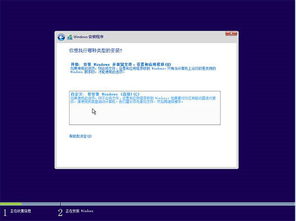
1. 将U盘插入电脑,并确保其容量大于8GB。
2. 下载并安装刻录软件,如UltraISO。
3. 打开UltraISO,点击“文件”菜单,选择“打开”,找到下载的Windows系统镜像文件(ISO格式)。
4. 点击“启动”菜单,选择“写入硬盘镜像”。
5. 在弹出的窗口中,选择U盘作为写入目标,点击“写入”按钮开始制作启动盘。
三、设置BIOS启动顺序
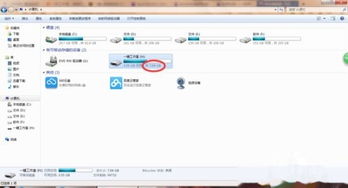
1. 开机时按下F2键(或根据您的电脑型号不同,可能是F10、Del等键)进入BIOS设置。
2. 在BIOS设置界面中,找到“Boot”或“Boot Options”选项。
3. 将U盘设置为第一启动设备,保存并退出BIOS设置。
四、重装Windows系统

1. 开机后,电脑会从U盘启动,进入Windows安装界面。
2. 按照提示操作,选择语言、时间和键盘布局等。
3. 选择“自定义:仅安装Windows(高级)”选项。
4. 在磁盘分区界面,选择要安装Windows的磁盘,点击“新建”创建新的分区。
5. 将所有磁盘空间分配给新创建的分区,点击“下一步”。
6. 开始安装Windows系统,等待安装完成。
五、激活Windows系统

1. 安装完成后,重启电脑,进入桌面。
2. 打开“控制面板”,点击“系统和安全”,选择“激活Windows”。
3. 输入购买的正版Windows产品密钥,点击“激活”按钮。
通过以上步骤,您就可以成功重装Windows系统。在重装系统过程中,请注意备份重要数据,以免丢失。同时,建议您购买正版Windows系统,以获得更好的使用体验和售后服务。
